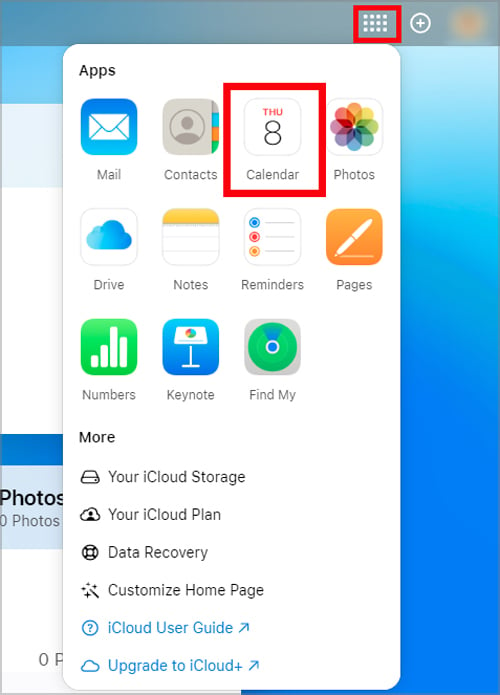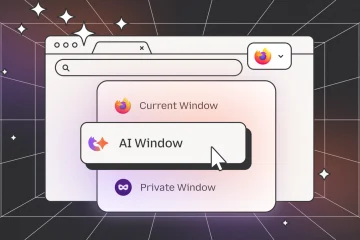當您在日曆應用程序上回复邀請時出現“您對邀請的回复無法發送“的錯誤消息,這表示您的回复無法發送給邀請人。此問題是主要在 iOS 13 用戶中猖獗。
此錯誤消息背後的主要原因可能是設備的錯誤或日曆應用程序中的問題。通常,點擊“確定”按鈕應該可以消除彈出消息。但是在使用其他應用程序時也可能會出現錯誤。
強制重啟設備
如果您看到此錯誤消息,則可能是由於軟件錯誤而導致的。在這種情況下, 你應該嘗試的第一件事是強制重啟設備。它會強制結束內存中當前正在運行的任務並重新啟動你的設備。
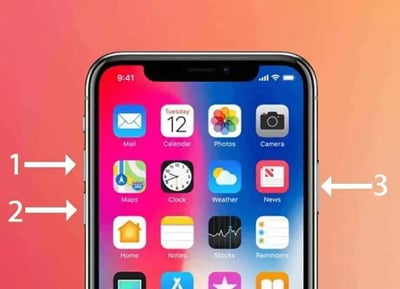 一旦屏幕變黑,不要鬆開側鍵,直到 Ap屏幕上彈出 ple 徽標。
一旦屏幕變黑,不要鬆開側鍵,直到 Ap屏幕上彈出 ple 徽標。
重新啟用日曆
這是您可以嘗試修復錯誤問題的另一種方法。但是,首先,您需要禁用日曆應用程序。禁用將強制停止將您的帳戶與該應用程序同步。禁用後,重新啟動 iPhone 並重新啟用它。
啟動 iPhone 的設置。點擊您的個人資料。轉到 iCloud。 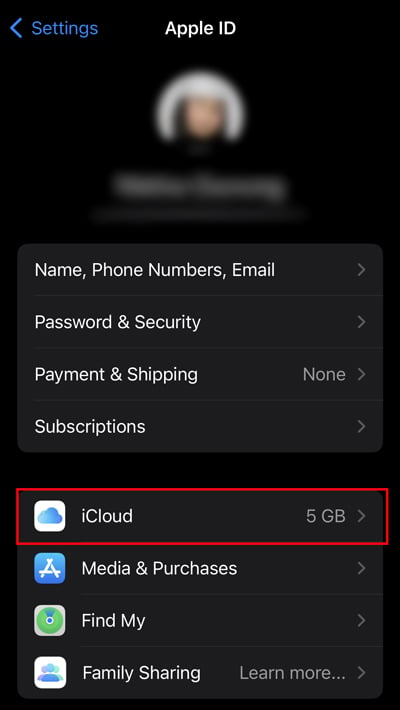 點擊 顯示全部。然後,關閉日曆。
點擊 顯示全部。然後,關閉日曆。 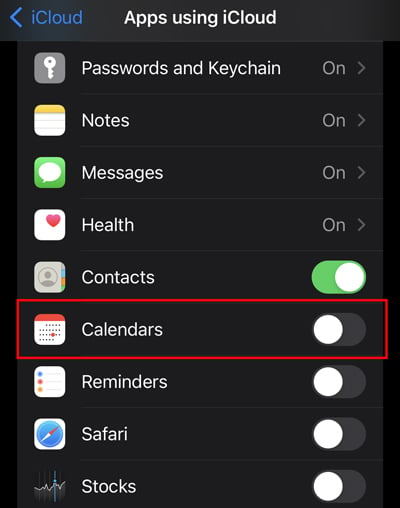 點擊保留在我的 iPhone 上。接下來,重新啟動您的 iPhone。然後,從相同的設置中重新啟用它。
點擊保留在我的 iPhone 上。接下來,重新啟動您的 iPhone。然後,從相同的設置中重新啟用它。
重新添加您的帳戶
如果您使用多個帳戶登錄,它們可能會相互衝突並導致此邀請錯誤消息。因此,您可以退出不活動的帳戶。同樣,如果您沒有多個帳戶,您可以重新添加您的帳戶。為此,您首先需要刪除您的帳戶並將其重新添加到日曆中。
打開 iPhone 的設置。向下滾動並點按日曆。 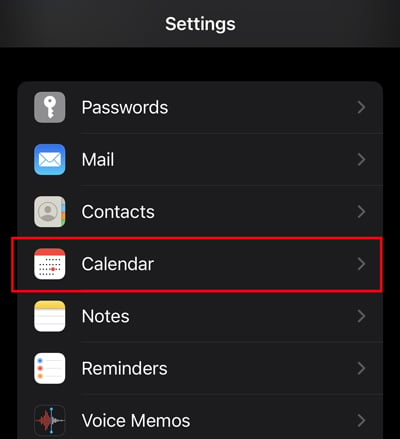 點擊 帳戶。
點擊 帳戶。 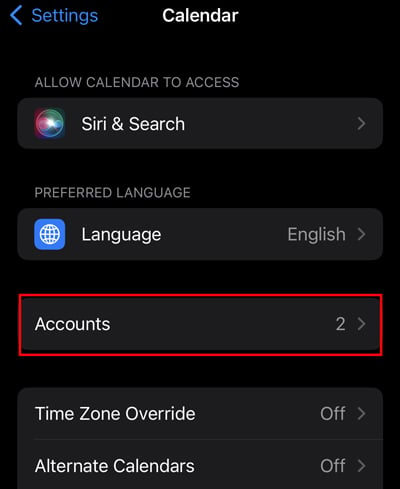 選擇並找到鏈接到該應用程序的日曆帳戶。點擊刪除帳戶。
選擇並找到鏈接到該應用程序的日曆帳戶。點擊刪除帳戶。 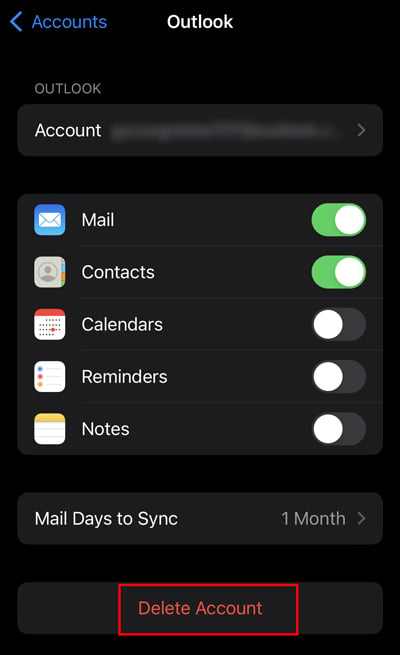 至重新添加賬號。轉到日曆> 帳戶。點擊添加帳戶。
至重新添加賬號。轉到日曆> 帳戶。點擊添加帳戶。 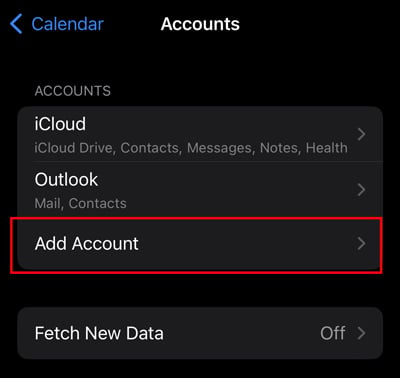 選擇您的日曆帳戶並輸入您的登錄詳細信息。
選擇您的日曆帳戶並輸入您的登錄詳細信息。
更新/重新安裝日曆應用程序
此問題的另一個有效解決方案是更新日曆應用程序。如果問題具體來自應用程序方面,它可以幫助解決問題。所以你可以去應用程序商店檢查更新。但如果沒有可用的更新,您可以嘗試卸載並重新安裝日曆應用程序。
找到日曆應用程序並長按它,直到應用程序開始抖動。點擊(-) 圖標。 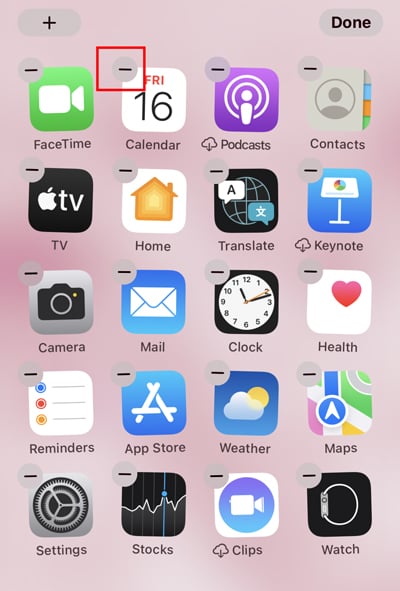 點擊在刪除應用。您需要再次點擊刪除進行確認。點擊完成。
點擊在刪除應用。您需要再次點擊刪除進行確認。點擊完成。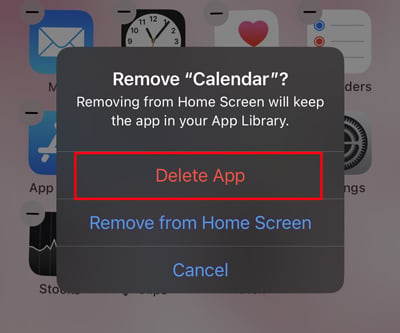 安裝回來。啟動 App Store 並蒐索日曆,然後點擊下載按鈕並安裝它。
安裝回來。啟動 App Store 並蒐索日曆,然後點擊下載按鈕並安裝它。
更新您的 iOS 設備
過時的固件或軟件錯誤可能是您的設備出現問題的原因。為了解決這個問題,Apple 會定期發布固件更新來修補軟件問題。您需要檢查軟件更新設置以查看是否有新的更新。如果有,則需要安裝最新的更新。
打開 iPhone 的設置。點擊常規。轉到軟件更新。點擊下載並安裝。然後,您需要輸入 iPhone 的密碼。 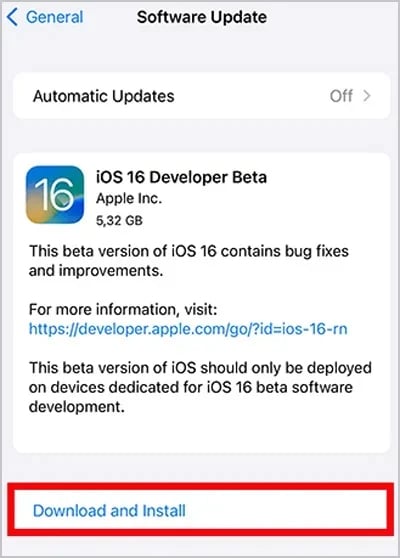
從瀏覽器訪問日曆
如果您的 iOS 設備上的日曆應用程序仍然有問題。嘗試使用瀏覽器從 iCloud 服務訪問日曆。瀏覽器和應用程序具有相似的界面並且易於使用。錯誤消息可能不會在瀏覽器版本上彈出,您可以不受干擾地使用日曆。
在您的手機或 PC 上打開任何瀏覽器。在搜索欄中輸入 iCloud 並打開它。然後,使用您在 iPhone 上使用的 Apple ID 登錄。 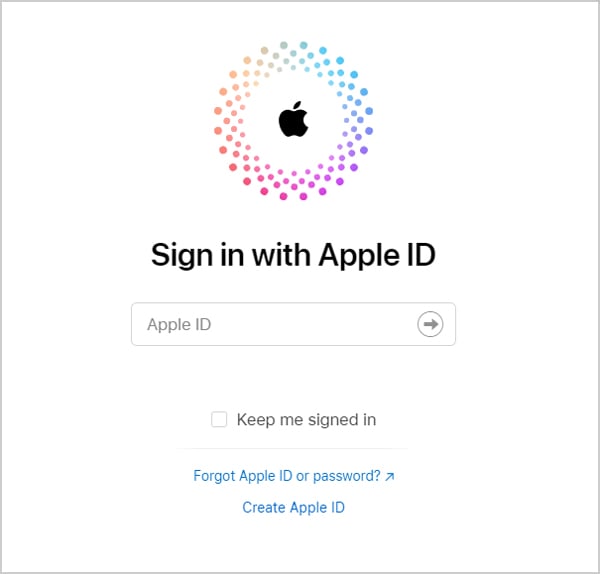 點擊菜單圖標並點擊日曆。 (現在您可以像在應用程序上一樣完全訪問日曆)
點擊菜單圖標並點擊日曆。 (現在您可以像在應用程序上一樣完全訪問日曆)